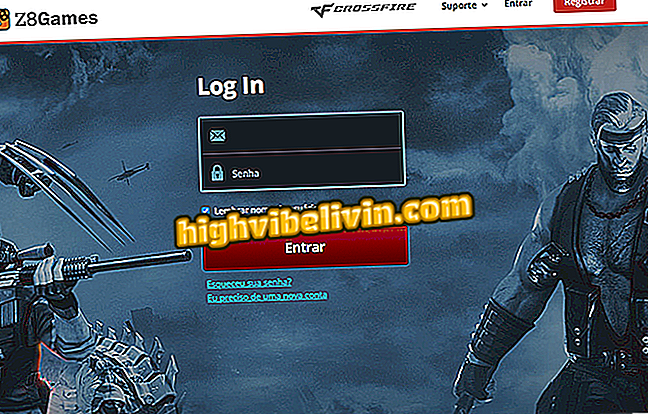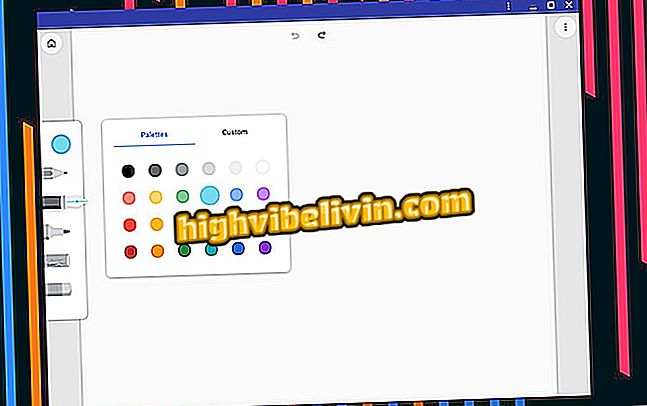Інструмент зміни подій Facebook; знати, як користуватися
Інструмент Facebook Events був перероблений соціальною мережею для того, щоб цей тип публікації отримав докази, коли їх було опубліковано в профілі користувачів. Апеляція тепер обмежена десятьма категоріями, такими як оголошення про зобов'язання, новини про нову роботу або переїзд до нового будинку.
Крім того, до платформи були додані нові налаштування: можна вибрати зображення публікації з галереї ілюстрацій самого Facebook, або сфотографувати сторінки або користувачів, відмічені в повідомленні. Відео також можна включити до події. Ось як можна використовувати функцію в додатку для Android і iPhone (iOS) з Facebook і на ПК через сайт.
Десять прихованих функцій Facebook, яких мало хто знає

Facebook змінює інструмент подій і дозволяє більше налаштувати повідомлення з фотографіями, смайликами та багато іншого
Хочете купити мобільний телефон, телевізор та інші знижки? Знайте Порівняння
За допомогою програми Facebook
Крок 1. Щоб отримати доступ до "Події" у програмі Facebook, перейдіть до свого профілю та перейдіть до розділу "Публікації". Функція "Події" тепер поруч із пунктом "Стан" і "Фото". Торкніться його, щоб використовувати його;

У програмі натисніть свій профіль, перейдіть до "Публікації" та натисніть "Події"
Крок 2. Виберіть один із найчастіше використовуваних пропозицій про події, який відображається у верхній частині екрана, або натисніть одну з доступних тематичних категорій, перелічених нижче;

Виберіть пропозицію або одну з 10 доступних категорій подій
Крок 3. Завершіть процес сортування категорії Подія, вибравши один з відображуваних типів, а потім введіть текст публікації. У нижній частині повідомлення будуть команди для вставки додаткових функцій: фотографії або відео, контакти тегів, встановлення місця розміщення або доступ до камери пристрою для зйомки або фотографування на час публікації;

Виберіть один із типів подій у категорії, введіть текст публікації та виберіть додаткові функції
Крок 4. Після написання тексту та додавання додаткових функцій натисніть Редагувати, щоб змінити додані зображення. Кнопка "Сьогодні" визначає дату розміщення подій. Ця конфігурація також допомагає відзначати події, які відбулися, щоб вони відображалися в "Сувенірах";
Крок 5. Видання подій буде представлено у їхній часовій шкалі відповідно до дати, обраної для повідомлення, а також відображатимуть невеликі анімації для позначення підказок кожного контакту;

Повідомлення про події відображатимуться на часовій шкалі, а короткі анімації вказують на засмаглий
На сайті Facebook
Крок 1. Щоб отримати доступ до "Події" Facebook у браузері, введіть свій профіль і виберіть функцію у верхній частині сторінки, також у частині публікацій;

На сторінці профілю виберіть параметр "Події"
Крок 2. Facebook відобразить п'ять категорій подій та їх вторинні рейтинги. Виберіть один або натисніть "Створити ваш", щоб створити новий;

Виберіть опцію, виділену презентацією Facebook, серед 5 категорій і доступних типів подій
Крок 3. Напишіть текст публікації "Події" та введіть додаткову інформацію, наприклад, тип, дату, вторинний текст або контактну розмітку. Ви також можете завантажувати фотографії з вашого ПК або з самого Facebook;

Напишіть текст Події та налаштуйте публікацію фотографіями, датою, місцем розташування або додаванням контактів і натисніть "Зберегти", щоб закінчити
Крок 4. Опублікування подій у браузері також відображатиметься на часовій шкалі користувача, відповідно до обраної дати, і відображатимуть короткі анімації, що вказують на тоннинг кожного контакту.

Публікація буде відображатися на часовій шкалі, також відповідно до обраної дати
Через Facebook і CNET
Яка ваша улюблена соціальна мережа? Залиште свою думку на форумі.

Як побачити, що людина сподобалася на Facebook по мобільному телефону